Tingkatkan ke Windows 10 versi 21H2 menggunakan Media Creation Tool
Jika Anda ingin segera melakukan upgrade ke Windows 10 Feature Update terbaru , Anda bisa menggunakan Media Creation Tool . Ini cukup sederhana dan siapa pun akan dapat melakukannya, setelah mengambil beberapa tindakan pencegahan. Lihatlah tutorial tangkapan layar terperinci ini untuk pemula yang akan menunjukkan kepada Anda cara meningkatkan Windows 10 dengan mudah ke versi yang lebih baru, menjaga data, pengaturan, dan perangkat lunak yang diinstal tetap utuh seperti apa adanya.
Tingkatkan ke Pembaruan Windows (Update)10(Windows 10) v 21H2 Okt 2021(Oct 2021) menggunakan Media Creation Tool
Ada beberapa hal yang mungkin ingin Anda lakukan sebelum memulai proses peningkatan(things you may want to do before starting the upgrade process) . Setelah Anda melakukan pembersihan, kunjungi Microsoft.com dan klik tombol biru Unduh alat sekarang(Download tool now) . Ini akan mengunduh file MediaCreationTool.exe 17,5MB(MediaCreationTool.exe) ke sistem Anda. Klik(Click) untuk mulai memutakhirkan Windows 10 Anda.
Saya telah memberikan hampir semua tangkapan layar layar yang akan Anda lihat saat Anda menjalani proses peningkatan, yang dapat berlangsung sekitar satu jam atau lebih. Jika perlu, Anda dapat mengklik gambar untuk melihat versi yang lebih besar.
Selama proses upgrade, PC Anda akan restart beberapa kali, dan Anda tidak perlu melakukan apa-apa.

Setelah pemeriksaan awal selesai, proses peningkatan akan dimulai.
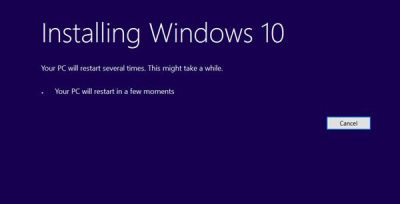
Anda akan diminta untuk menerima persyaratan lisensi. Terima mereka.






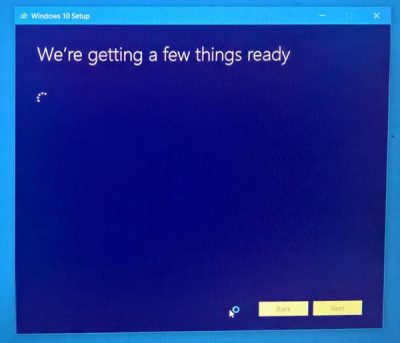
Anda harus menerima kembali persyaratan lisensi.

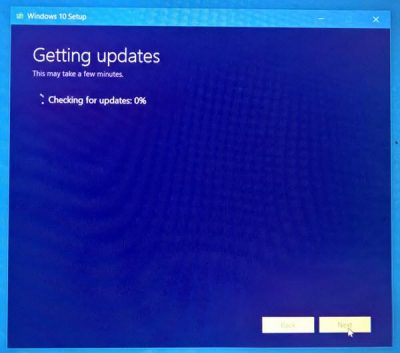


Setelah semuanya diatur, Anda harus memilih Instal(Install) . File dan aplikasi pribadi Anda akan disimpan.




Jika Anda tidak ingin terhubung ke Internet , Anda dapat melewati langkah ini.



Setelah Anda masuk, periksa versi Windows 10 Anda.

Anda akan melihat Pembaruan(Update) Fitur Windows 10 terbaru diinstal.
Semoga berjalan lancar untuk Anda.(Hope it goes through smoothly for you.)
PS : Postingan telah diperbarui untuk Windows 10 21H2.
Related posts
Cara Membuat Media Instalasi Windows 10 dengan Media Creation Tool
Download official Windows 10 ISO TANPA Media Creation Tool
Cara Mengunduh Windows 10 ISO Tanpa Alat Pembuatan Media
Reset Local Account password pada Windows 10 menggunakan Installation Media
Windows 10 Media Creation Tool: Create Installation Media
Cara Membuat VLC Pemutar Media Default di Windows 10
Cara mengaktifkan Windows Installer logging di Windows 10
Cara menggunakan DirectX Diagnostic Tool di Windows 10
Best Free 4K Video Players untuk Windows 10
Perbaiki Blizzard Instalasi Lain yang Sedang Berlangsung di Windows 10
Cara Mengunduh Windows 11 Menggunakan Alat Pembuatan Media
Cara Membuat USB Stick Instalasi Windows 10
Cara Menggunakan Compressor Tool di VLC Media Player pada Windows 10
Cara Menggunakan Start feature Segar di Windows 10
Cara Menginstal SAP IDES GUI untuk Free pada Windows 10
CnX Media Player adalah pemutar 4K HDR video untuk Windows 10
Cara mengubah Direktori Instalasi default di Windows 10
Adapter adalah gambar gratis, audio, dan video converter untuk Windows 10
Best Gratis Media Codec Packs untuk Windows 10
Best Gratis Sync Audio and Video software di Windows 10
